如何使用 Snapchat 記憶來保存快照和故事
Snapchat Memories 提供了一種無縫方式來保存您最珍貴的時刻,只需輕按一下即可輕鬆存取它們。本教學將引導您完成將快照和故事儲存到 Snapchat Memories 所需的步驟,使您能夠捕捉、重溫您的特殊時刻。
如何將快照和故事儲存到 Snapchat 記憶中
在 Snapchat 上將快照和故事保存到 Memories 的方法非常簡單。您可以在 Snapchat 應用程式發布故事之前和之後執行此操作,但不能從桌面或桌面用戶端上的瀏覽器執行此操作。
儲存新的記憶快照
要將新快照儲存到“回憶”,請在 Snapchat 應用程式 ( Android | iOS )中拍攝快照,然後點擊螢幕底部的“儲存”按鈕。
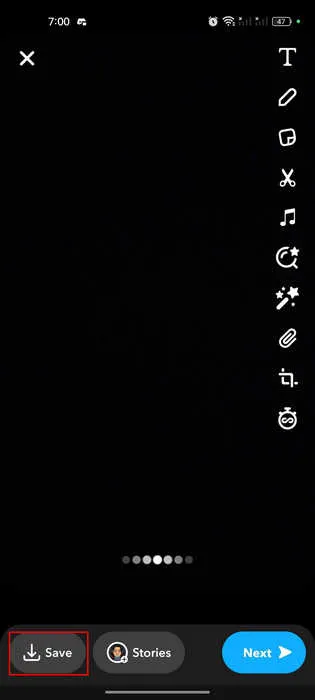
您將看到一條彈出訊息,表示快照已儲存。
將故事保存在記憶中
如果您想儲存先前發布的故事,請按照以下步驟操作。
點擊左上角的個人資料圖示。
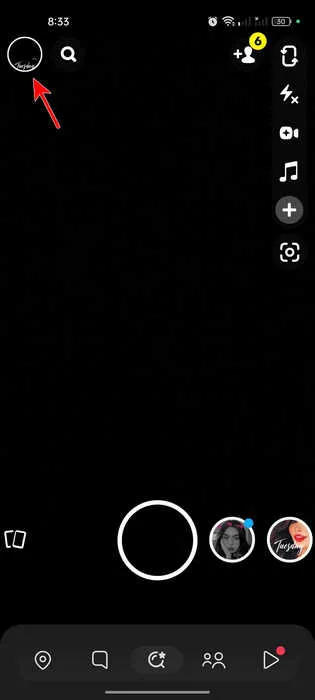
向下捲動到“我的故事”部分,然後按一下您要儲存的故事。
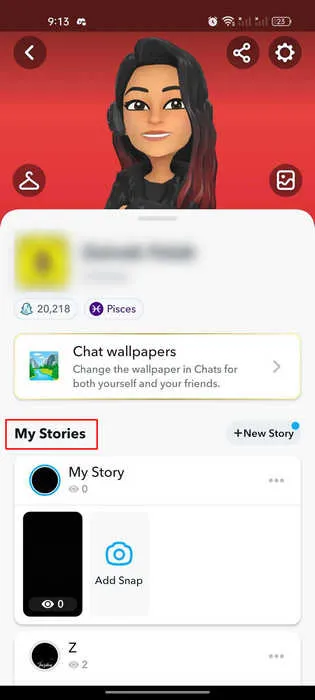
按住快照,然後從底部彈出的選單中選擇「儲存」。請記住,快照會在「我的故事」中儲存 24 小時,然後才會被刪除。

如何查看保存的記憶
若要在行動應用程式中查看已儲存的記憶,請從相機螢幕向上滑動,或點擊左側的照片圖示。
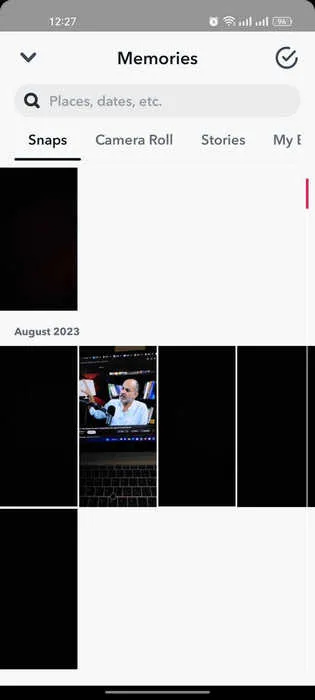
在「回憶」畫面瀏覽您儲存的照片和影片。它們將按類別組織,例如“故事”和“快照”。
如何自動將快照/故事儲存到相機膠卷中
如果您想將快照或故事儲存到相機膠卷中,請修改「記憶」設定。
點擊 Snapchat 應用程式左上角的個人資料圖標,然後按右上角的齒輪圖標。
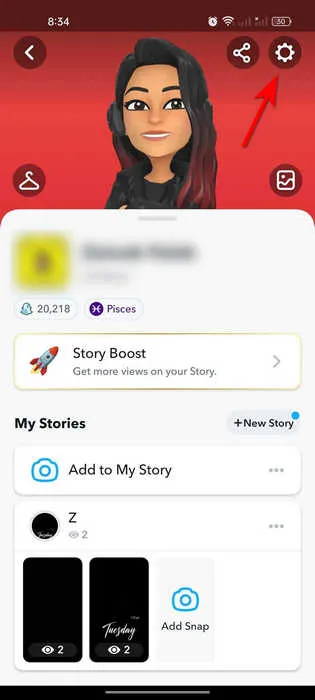
向下捲動並點擊“回憶”選項。
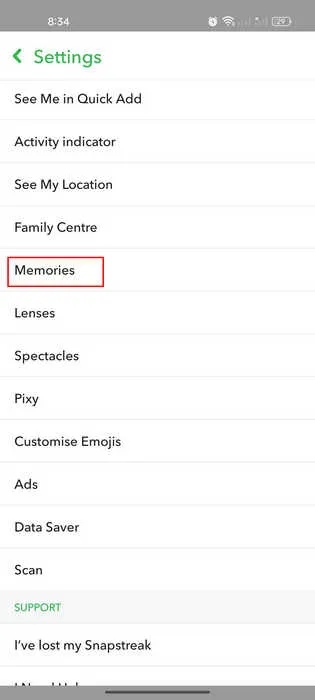
點擊「儲存目的地」部分中的「儲存按鈕」。
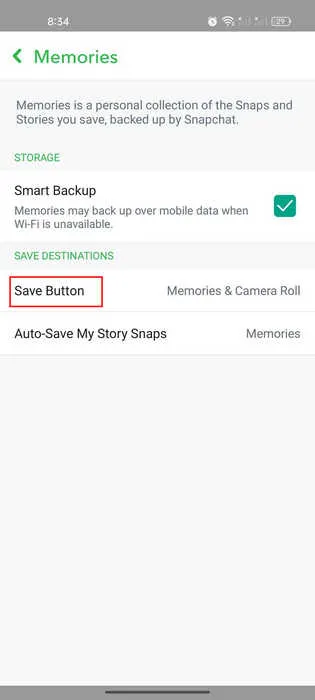
選擇“記憶體和相機膠卷”或“僅相機膠卷”。
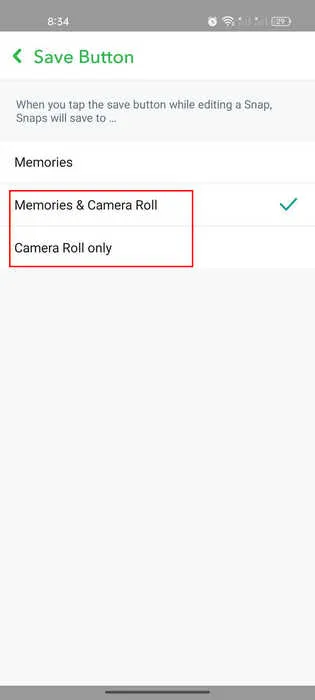
當您按一下「儲存」按鈕時,快照或故事將自動儲存到相機膠卷中。
需要注意的是,「自動」保存快照並不意味著它們在創建後會直接保存到您的相機膠卷中。您仍然需要使用上面討論的保存方法。
如何重複使用已儲存的快照和故事
您可以隨時重複使用「回憶」中儲存的快照和故事。打開 Snapchat 應用程序,然後從相機螢幕向上滑動即可存取您的回憶。
瀏覽您儲存的快照和故事,然後點擊您想要重複使用的快照和故事。如果您想編輯快照或故事,請使用 Snapchat 的創意工具、濾鏡和貼紙進行修改。
如果您想將其作為故事發布,請按一下「故事」圖標,然後繼續按照通常發布故事的方式進行。
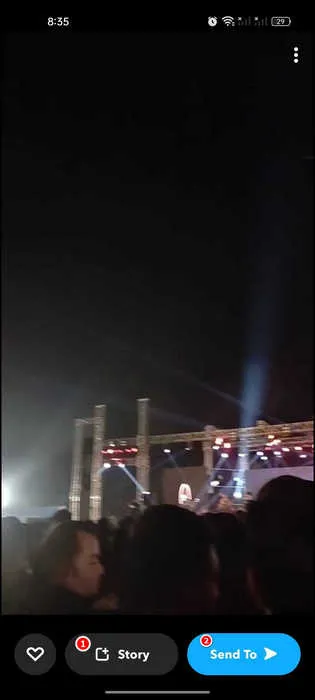
如果您想將故事發送給朋友,請按一下「傳送至」選項,然後選擇要將其發送給的人。
選擇要分享的朋友後,再次點擊「傳送」圖示(藍色箭頭)。
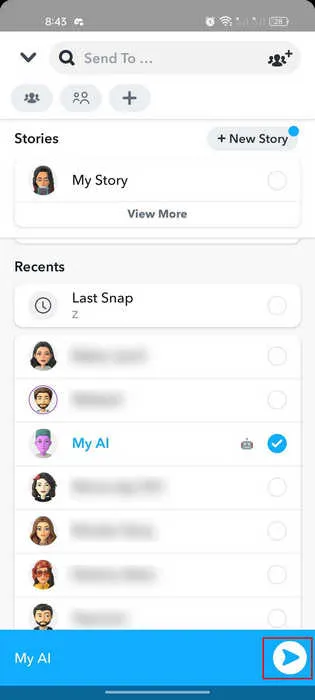
Snapchat 回憶是私密的嗎?
與您的 Snapscore 不同,您的朋友無法看到您的 Snapchat 回憶。它們保留在您的帳戶中,只有您可以訪問,除非您決定共享它們。如果您想添加額外的保護層,請按照以下步驟將它們儲存在「僅限我的眼睛」部分。
點擊您想要在「記憶」中保護的快照,然後按下右上角的三個點。
從選單中選擇“隱藏快照(僅限我的眼睛)”。
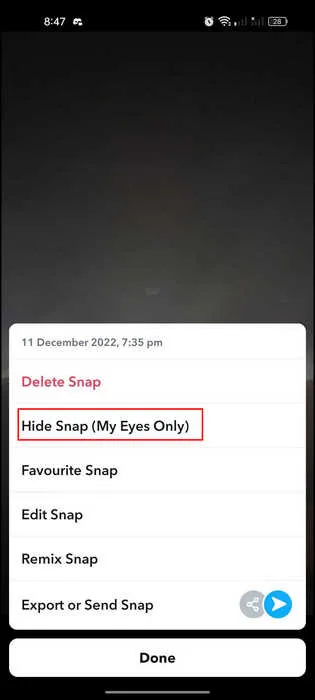
如果這是您第一次使用此功能,請點擊「快速設定」按鈕。
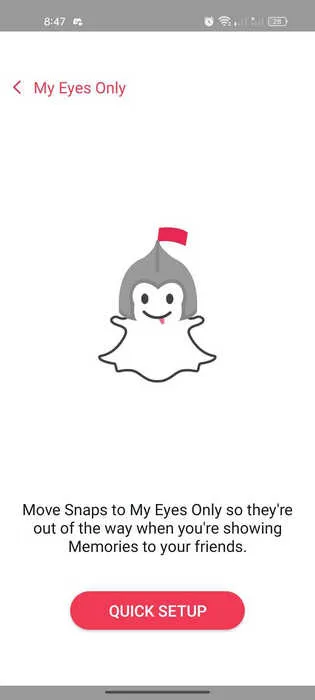
建立密碼並確認。
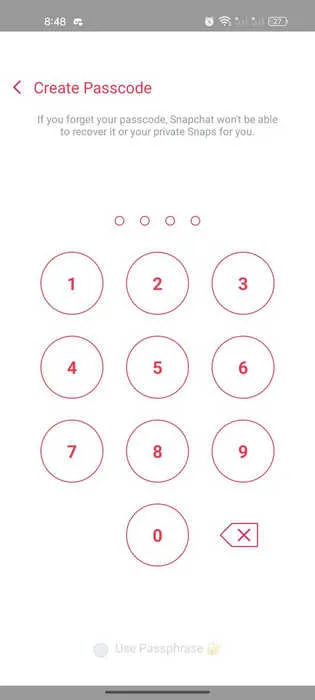
同意以下視窗中的條款,然後按一下「繼續」。
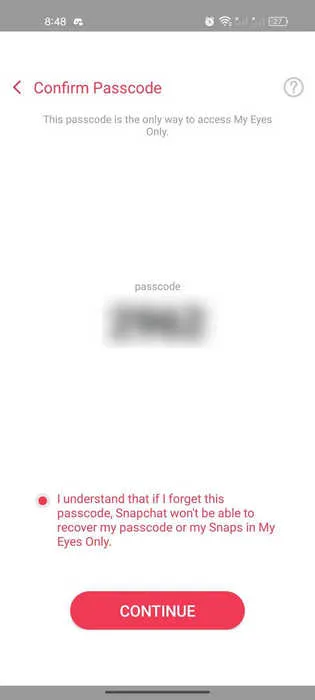
點擊“完成”,您選擇的快照將添加到“僅限我的眼睛”部分。
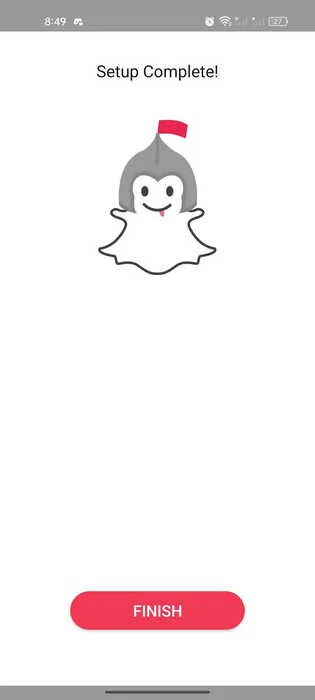
如果您不小心刪除了(部分)Snapchat 記憶並想要恢復它們,您可以正式要求從 Snapchat 下載資料。這也是永久刪除 Snapchat 帳戶之前要採取的初步步驟之一,您可以在我們之前提到的專用指南中了解更多資訊。了解如果Snapchat 突然停止工作該怎麼辦也可能很有用。
圖片來源:Unsplash。所有螢幕截圖均由 Zainab Falak 製作。



發佈留言